¿Quieres crear un poste realista para delimitar una entrada de metro? En este tutorial te mostraré paso a paso cómo trabajar con una plantilla en Cinema 4D para diseñar tu poste de manera impactante. Utilizaremos la plantilla para trazar el poste y posteriormente lo extrudiremos con las herramientas adecuadas. ¡Comencemos!
Principales conclusiones
- Utiliza una plantilla para modelar y obtener mejores resultados.
- Entiende las dimensiones y proporciones del poste utilizando objetos de referencia.
- Trabaja de manera eficiente con las herramientas disponibles en Cinema 4D.
Instrucciones paso a paso
Paso 1: Importar plantilla
Abre Cinema 4D y ve a las cuatro vistas. Para importar la plantilla para el poste, dirígete a la configuración de vista. Selecciona el fondo y carga la plantilla que has guardado en tu computadora. Esta plantilla te ayudará a conseguir proporciones más coherentes. Es importante escalar la plantilla de inmediato para que tenga las dimensiones correctas.
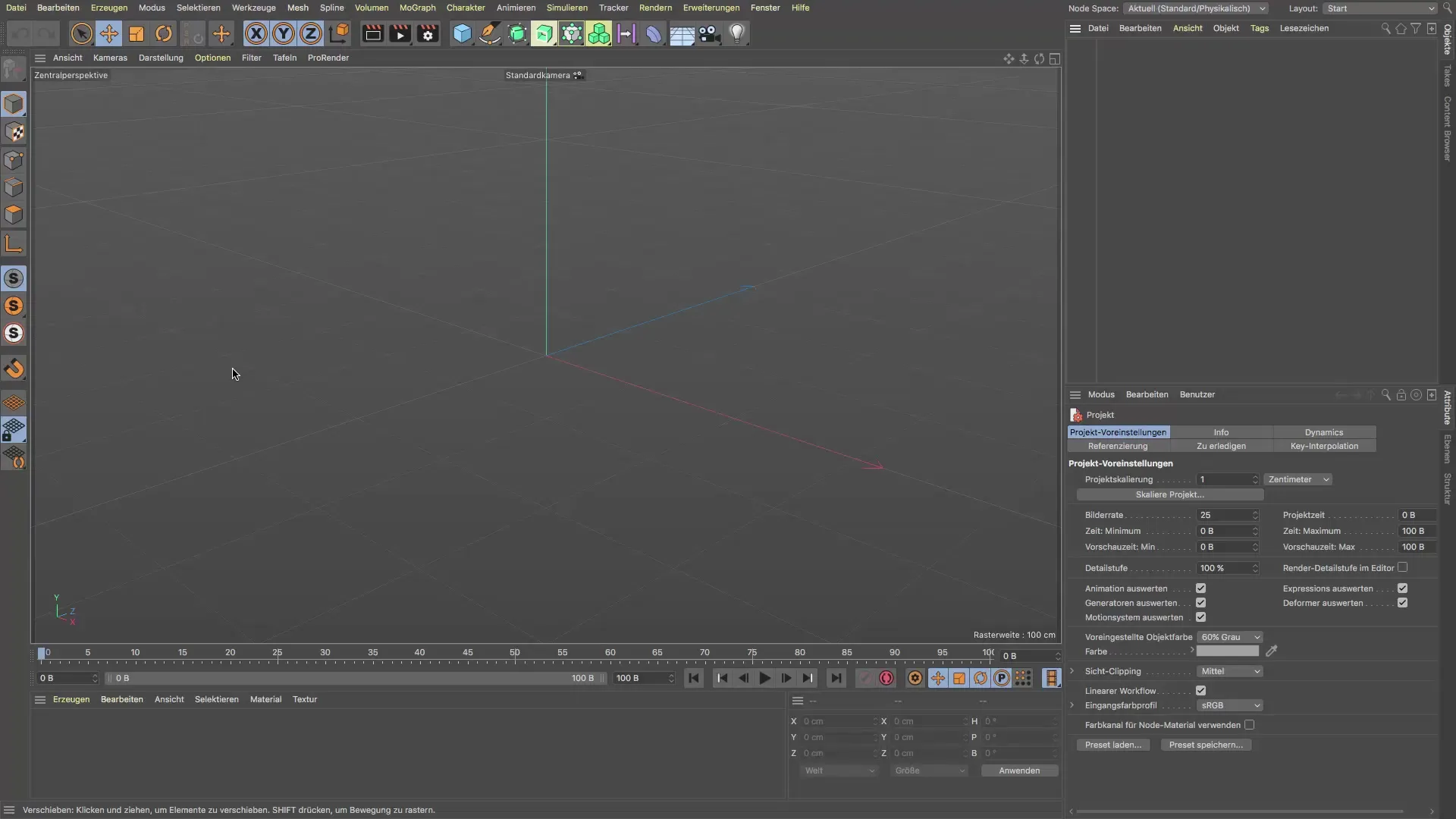
Paso 2: Determinar tamaño de referencia
Para asegurarte de que las dimensiones del poste sean realistas, puedes crear un cubo para verificar su tamaño. Ajusta el cubo a las medidas que deben corresponder al poste. En este caso, el poste debería medir alrededor de 95 cm de alto. Asegúrate de que la planta sea cuadrada y ajusta las medidas en consecuencia.
Paso 3: Ajustar plantilla
Coloca la plantilla a la altura del eje X para que tu modelo esté en el lugar adecuado más adelante. Es útil mover la plantilla de manera que esté exactamente a la altura donde debe estar el poste.
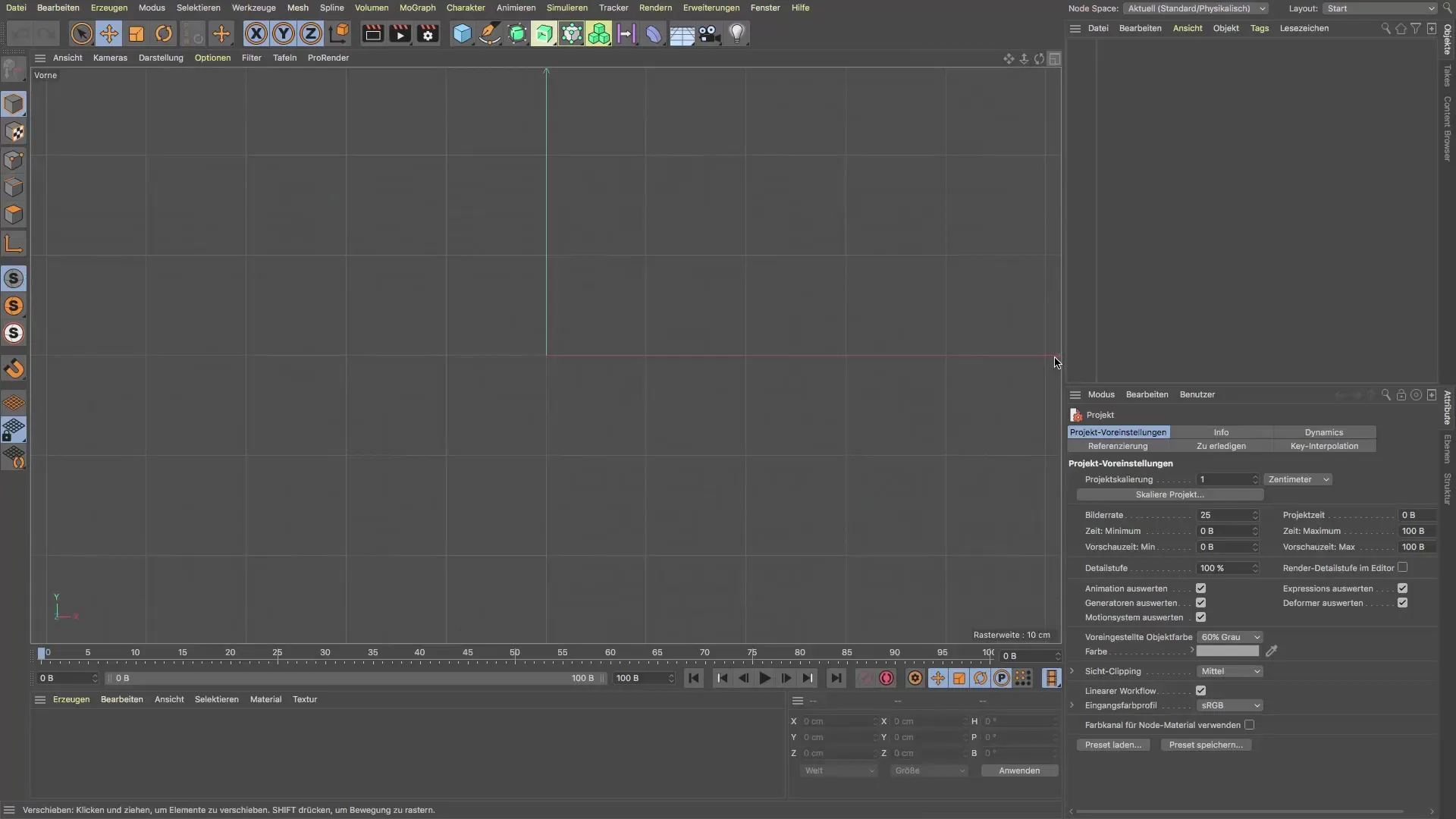
Paso 4: Modelar con el cubo
Ahora puedes comenzar con el cubo. Debes editarlo en modo de edición. Estira el cubo a la altura y ancho necesarios. Usa la tecla Alt para hacer ajustes precisos y cambiar el tamaño en décimas. Es importante ajustar la forma en el espacio 3D para que coincida con la plantilla.
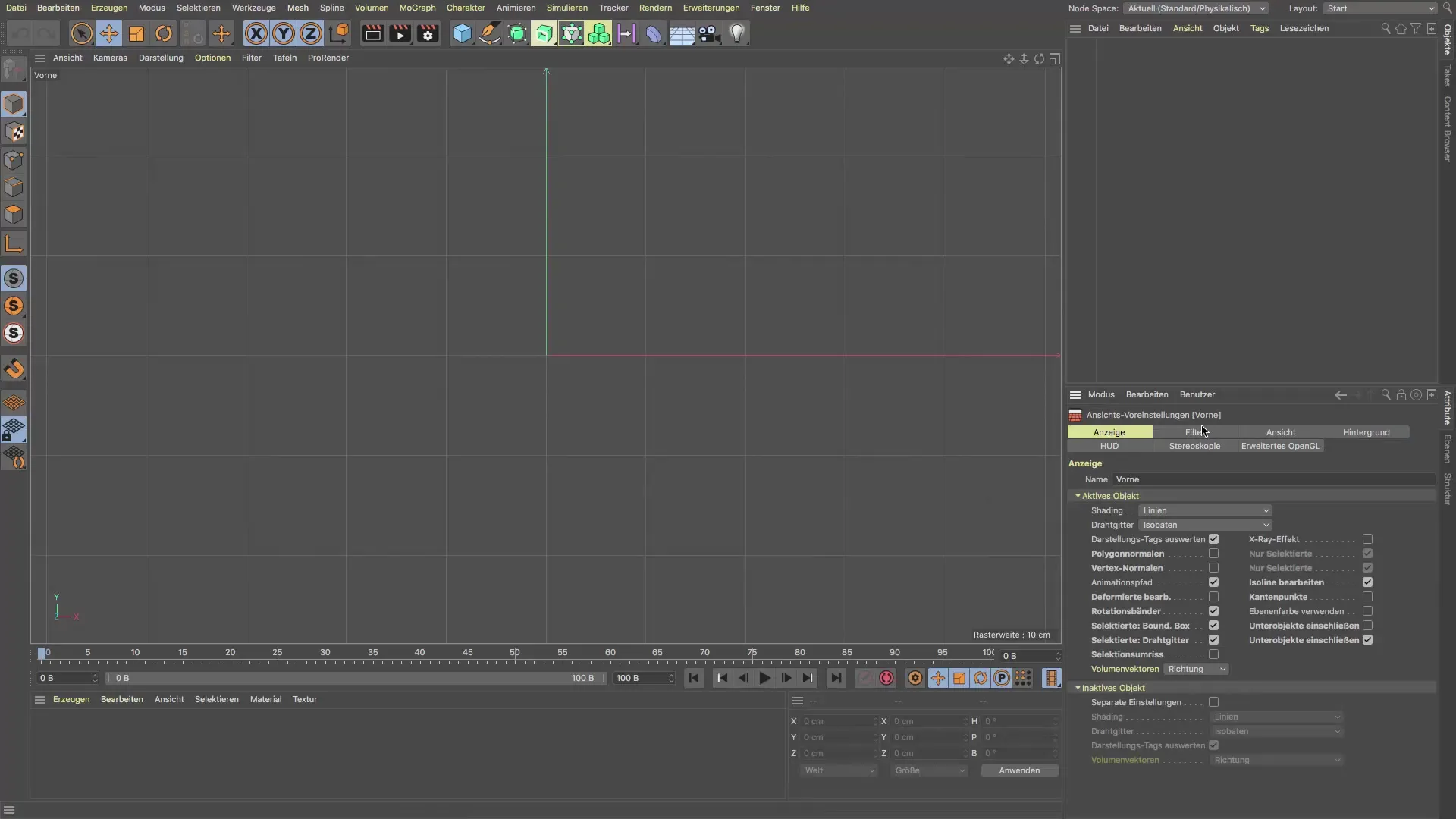
Paso 5: Convertir a polígonos
Ahora debes convertir el cubo en un polígono para poder continuar trabajando. Puedes hacerlo presionando la tecla C para entrar en modo de edición de polígonos. Esto es necesario para ajustar los siguientes detalles del poste.
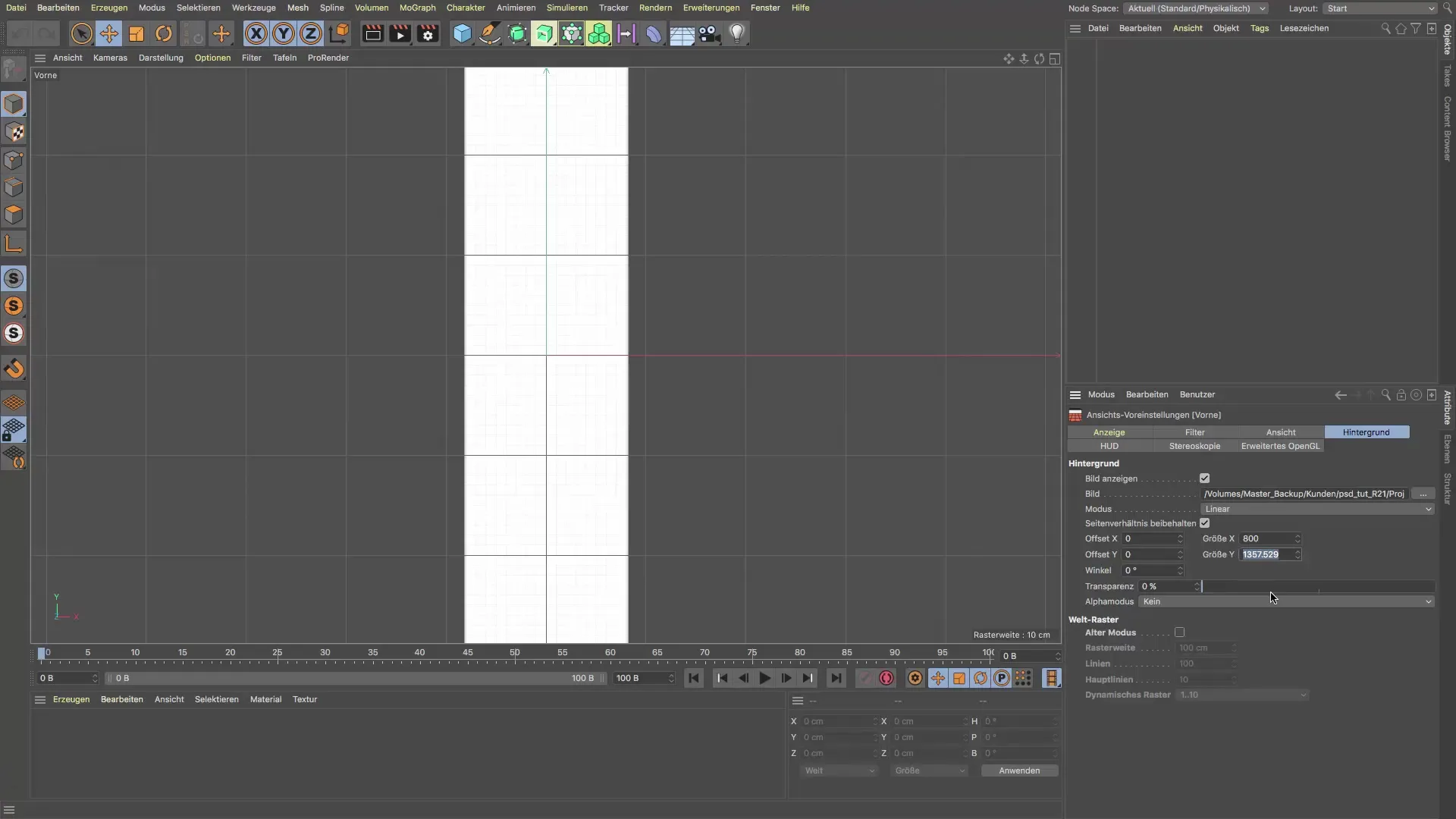
Paso 6: Extruir la parte interior
Selecciona la parte superior del poste y extrúyela hacia adentro. Usa la opción "Extruir" y ajusta el valor en el administrador de atributos a 2 cm. Asegúrate de que todas las configuraciones sean correctas antes de confirmar la extrusión.
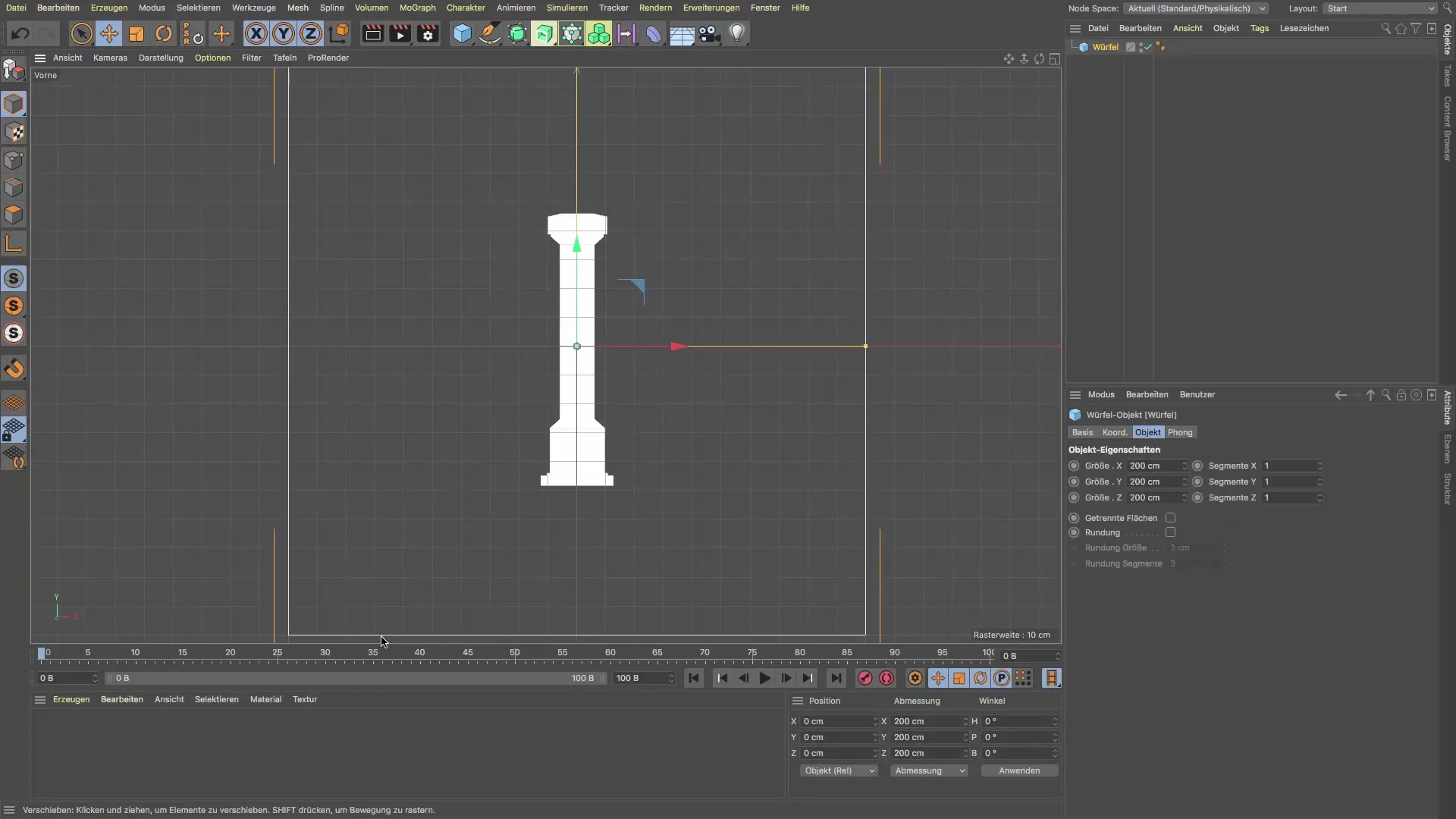
Paso 7: Extruir más arriba
Para la parte superior del poste, volverás a utilizar la herramienta de extrusión. Eleva el área superior hacia arriba para alcanzar la altura deseada. También puedes utilizar la tecla D para la extrusión y hacer ajustes precisos.
Paso 8: Dar forma
Utiliza la herramienta de selección para escalar el poste en los lugares deseados. Revisa periódicamente con la plantilla si todo está en la proporción correcta. También puedes usar la herramienta de transformación para un ajuste aún más preciso.
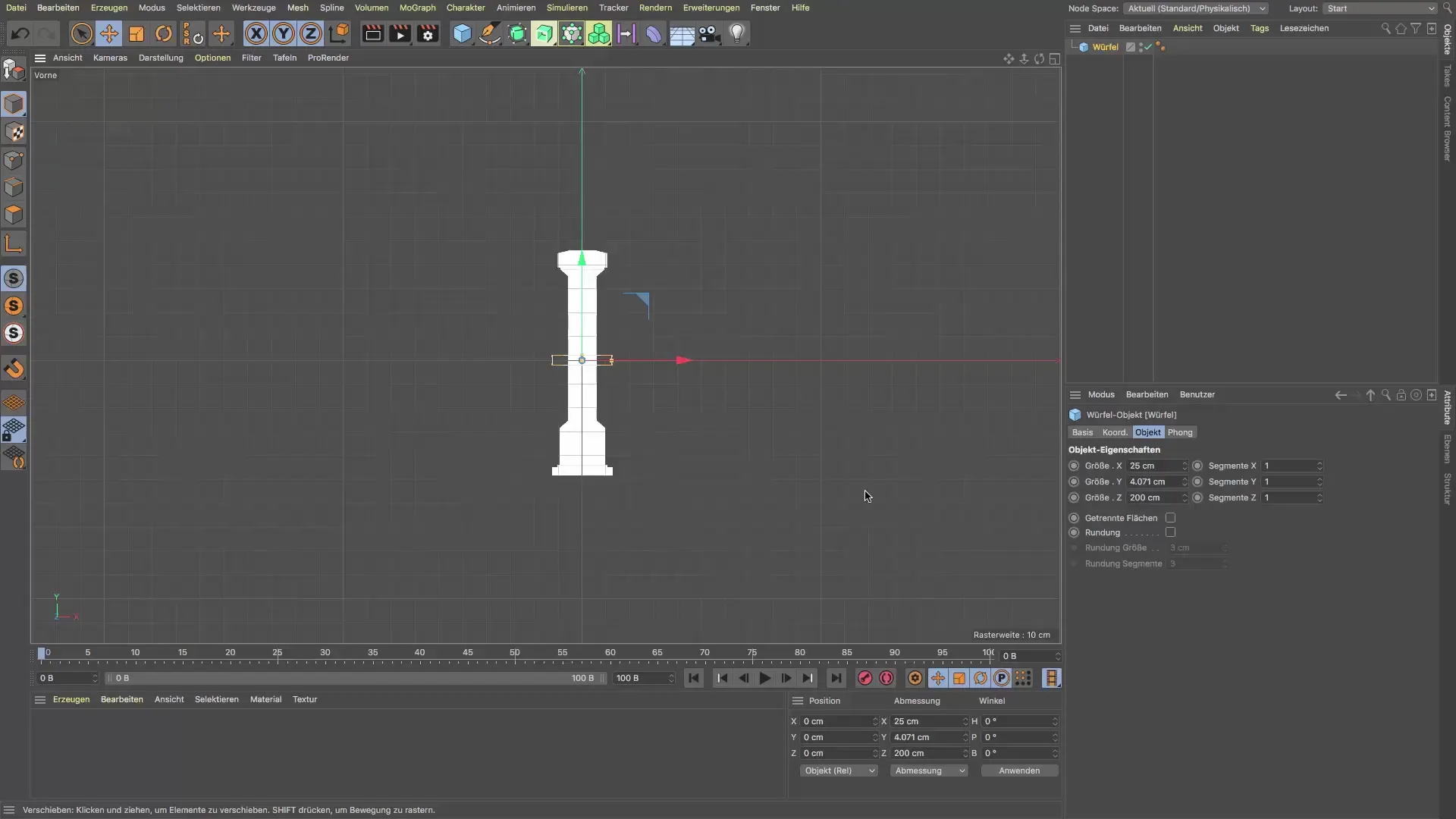
Paso 9: Ajuste fino de la inclinación
Para lograr la inclinación en la parte superior del poste, extruye la forma más allá y ajusta modificando las medidas en el administrador de atributos. Aquí puedes tirar de los objetos en puntos específicos para generar los bordes y ángulos deseados.
Paso 10: Ajustes finales y redondear esquinas
Ahora es el momento de hacer los últimos ajustes y tal vez redondear los bordes del poste. Estos pequeños detalles dan vida y realismo a tu modelo. Utiliza las herramientas de redondeo en Cinema 4D para suavizar los bordes.
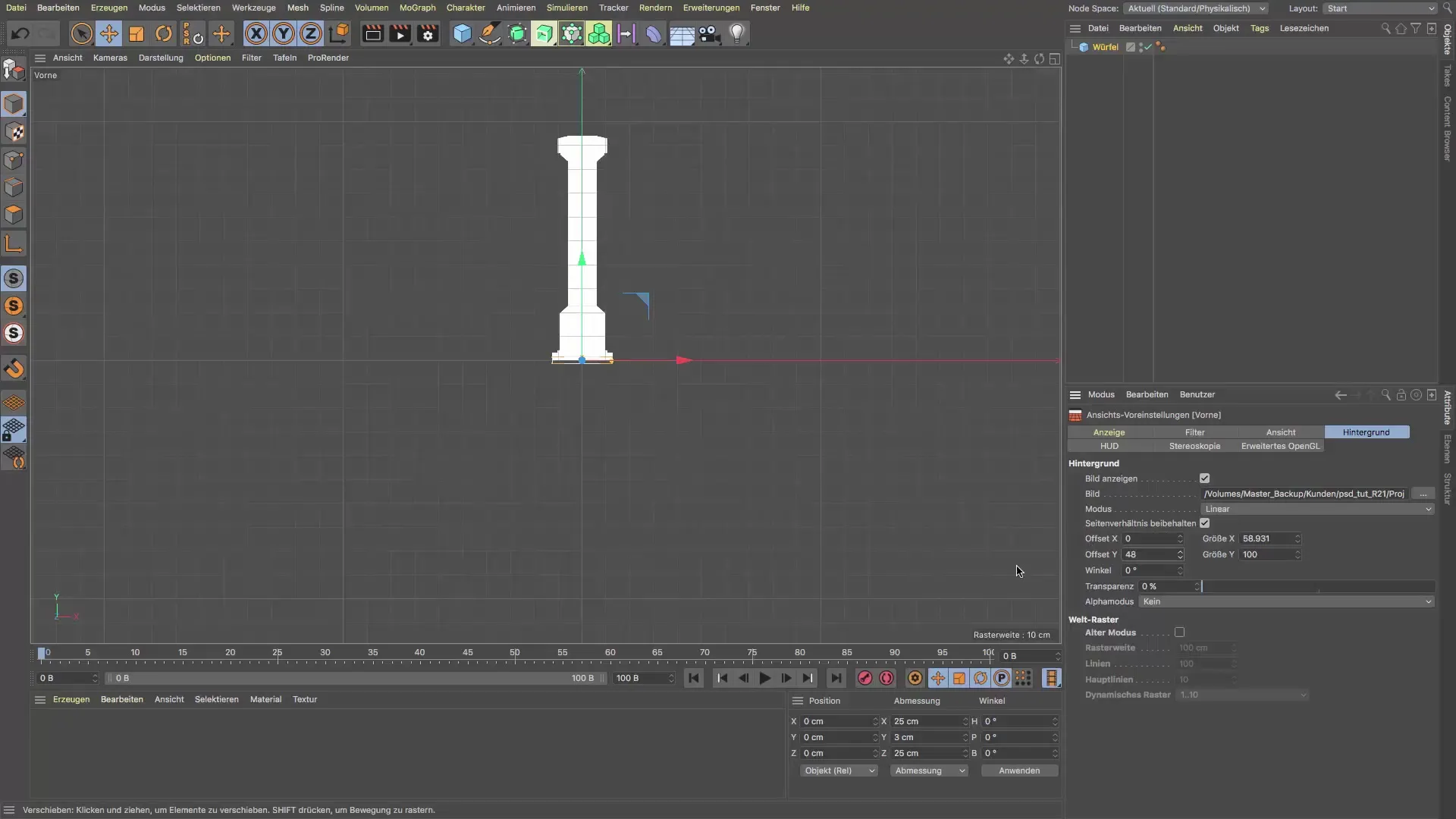
Resumen - Tutorial: Modelar Poste para Entrada de Metro en Cinema 4D
En este tutorial has aprendido cómo crear un poste para una entrada de metro utilizando una plantilla. Hemos recorrido los diferentes pasos para asegurarnos de que tu modelo sea tanto preciso como estéticamente agradable. Al utilizar referencias y las herramientas efectivas en Cinema 4D, puedes mejorar considerablemente tus habilidades de modelado.
Preguntas frecuentes
¿Cómo importo una plantilla en Cinema 4D?Dirígete a la configuración de vista y selecciona el fondo para cargar la plantilla.
¿Cómo determino las medidas correctas para mi poste?Utiliza un cubo como objeto de referencia para verificar el tamaño y las proporciones.
¿Puedo ajustar la plantilla posteriormente?Sí, puedes mover y escalar la plantilla en cualquier momento para adaptarla a tu modelo.
¿Qué teclas son especialmente importantes para la modelación?Las teclas C (convertir en polígono), D (extrusión) e I (extrusión interior) son especialmente útiles.
¿Cómo puedo redondear los bordes de mi poste?Utiliza las herramientas de redondeo en Cinema 4D para suavizar los bordes y crear un modelo más realista.


